ウェブ端末の動作を変更する設定項目です。 タブによって「基本設定」と「高度な設定」に分かれています。
基本設定には二つの設定項目があります。以下は初期状態を示します。
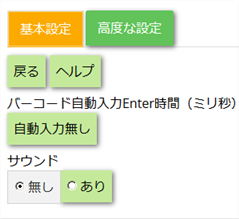
パソコンでUSB接続のバーコードスキャナを使うときも、スマフォでBluetooth接続のバーコードスキャナを使うときも同じですが、 入力領域が「漢字変換モード」になっている場合には、バーコードをスキャンした時の入力が自動では送られません。 最後にEnterキーを押さなければならなくなります。
例えば、バーコードスキャナが「1234568+Enter」という文字列を送ってきても、漢字変換モードになっているときには、 最後のEnterが「変換確定」の意味にとられてしまい、入力を完了するにはもう一つのEnterが必要になります。 つまり、「12345678」に加えて、二つのEnterが必要になるわけです。
パソコンでは簡単に「非漢字変換モード」にできますが、スマフォではそうはいかない場合が多々あります。
「バーコード自動入力Enter時間」を指定することにより、この問題を解決します。 例えば、スキャナが「12345678+Enter」を送り、確定済の「12345678」という文字列になった後、 指定時間内に入力がなければ、自動的にさらにEnterが押されたものとして処理します。
例えば、この値を1000ミリ秒にしてみますと、スキャナによって「12345678」が入力された後、1秒待って何の文字列入力もされない場合には、 自動的にさらなるEnterが押されたものとみなして入力を完了します。
このようにして、特にスマフォにおける「漢字変換モード」の問題を解決します。
初期状態では「自動入力無し」になっていますので、これをクリックし、テンキーでミリ秒数を指定してください。 再度「自動入力無し」にするには、テンキーで「0」を指定します。
以下は300ミリ秒に設定した例です。
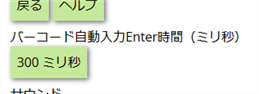
例えば、棚卸しに作業において、商品のバーコードスキャンを行い、数量を入力する場合、小さなスマフォ画面を目視で確認するだけではなく、 耳からも数量等が入力されたことを確認できる方が便利です。
このため、ウェブ端末のそれぞれの操作で、音を発生させる機能が備わっています。有効にするには、サウンドを「あり」にしてください。
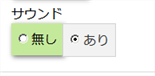
この設定によって、デフォルトでは以下のサウンドが流れます。
上のサウンド素材は効果音ラボ様のフリー素材を使わせて頂いています。 この場を借りて感謝いたします。
高度な設定は、特殊な状況のために用意しているものです。 このため説明もわかりにくくなっています。ご了承ください。
他の方法で解決のできない場合にお試しください。以下は初期状態を示します。
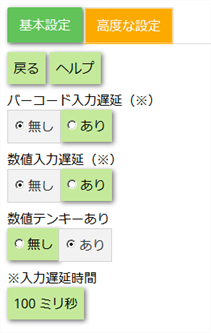
通常、スマートフォンにBluetoothバーコードスキャナを接続すると、ソフトキーボードが表示されなくなります (これについては、Bluetoothバーコードを参照してください)。
しかし、スマートフォンの設定によっては、ソフトキーボードを表示させる方法もあるようです。 つまり、入力フィールドにフォーカスされると、バーコードスキャナの入力も受け付けますが、ソフトキーボードでの入力もできることになります。
これらの設定は、この状況において「ソフトキーボードを表示させなくする」ものです。 入力領域にフォーカスしたときに、一定時間入力不可状態にすることによってソフトキーボードの出現を抑制しようとするものです。 それがここで「遅延」と呼んでいるものです。
バーコード入力遅延、数値入力遅延はそれぞれバーコード入力領域、テンキー入力領域での遅延を設定します。 最下段の「入力遅延時間」のミリ秒でその時間を制御します。
※必ずしもうまく行くとは限りません。あくまでも、テンキーを表示させながら、バーコードスキャナを使うという設定を行われた方のみ試してみてください。
これを「無し」にすると、テンキー表示では入力フィールドのみになり、「テンキー」部分を表示しません。 テンキー入力をソフトキーボードで行いたいときのみに指定します。